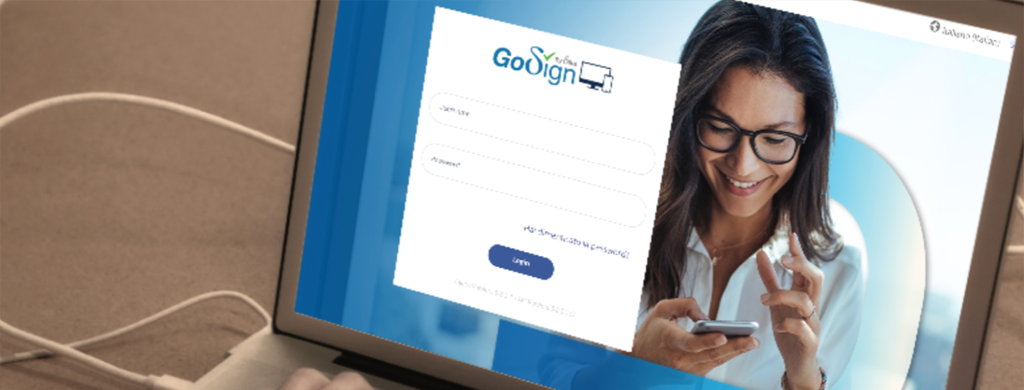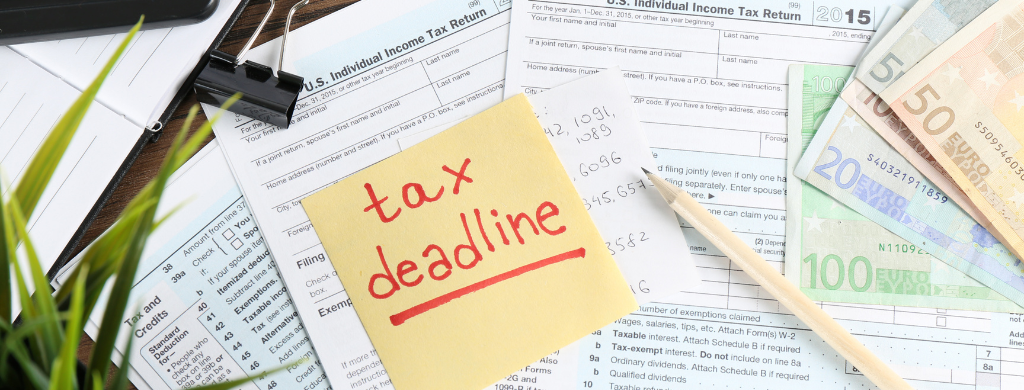Perché non puoi più fare a meno di una piattaforma di Firma Digitale per spingere la digitalizzazione del tuo Business
Hai una firma digitale? Se la risposta è sì, allora non puoi non leggere queste poche righe. Ti mostreremo come basta poco per rendere la tua Firma uno strumento chiave per la trasformazione Digitale del tuo business. Ma cosa significa digitalizzare?

Fino a poco tempo fa, la digitalizzazione era vissuta passivamente. Era percepita come qualcosa di imposto dal legislatore (si veda obbligo PEC o Fatturazione Elettronica), oggi qualcosa sta cambiando. Complice la pandemia che ha imposto di ripensare alcuni processi in ottica digitale, PMI e Professionisti in Italia hanno iniziato a cogliere quali sono i reali benefici della digitalizzazione. Semplificazione, automatizzazione, flessibilità, tradotti in parole povere in risparmio di tempo e guadagno di competitività. Oggi digitalizzare significa adottare un atteggiamento proattivo e cercare di agire autonomamente per guadagnare realmente in efficienza interna.
Per digitalizzare, inizia dai tuoi processi di Firma
Riuscire a gestire interi processi di firma da remoto, nell’era dello smartworking e della digitalizzazione è diventato più che mai indispensabile per tutti. Attività grandi e piccole che vogliono gestire i rapporti con i propri clienti, dipendenti o fornitori in maniera smart e digitale, non possono fare a meno di adottare una piattaforma di Firma Digitale per gestire i propri workflow.
Se hai una Firma, conoscerai di certo anche GoSign, l’app desktop, web e mobile di firma digitale più usata in Italia, necessaria per firmare, marcare temporalmente o verificare i documenti online. Non tutti sanno però che GoSign, nella sua versione Business, che puoi provare gratis qui, ti consente di fare ancora di più: puoi richiedere firme su documenti o definire interi e ben strutturati processi di firma. Ecco come.
Come firmare un contratto online con GoSign
Proprio come se fosse un grande ed evoluto libro firma in digitale, GoSign Business ti consente di creare, inviare e monitorare interi workflow di firma, sia interni alla tua attività, ma anche esterni. Non è infatti necessario per il destinatario della pratica avere una licenza GoSign per poter accedere alle pratiche, gli sarà sufficiente la sua Firma Digitale per effettuare tutte le azioni previste sui documenti.
Richiedere l’approvazione di fatture e preventivi con la firma elettronica, sottoscrivere contratti importanti con qualunque firma digitale o organizzare le autorizzazioni con i tuoi collaboratori sarà un gioco da ragazzi!
Ma vediamo in pratica come è semplice riuscire a costruire un processo di firma online con GoSign. Ti mostreremo, ad esempio, come firmare un contratto di acquisto online.
Creare un processo di firma online in soli tre step
L’azienda per cui lavori deve approvvigionarsi di nuove Business Key per i propri dipendenti.
Una volta ricevuta l’offerta delle nuove Firme Digitali da InfoCert, l’iter di approvvigionamento prevede che questa venga prima validata dall’Ufficio Legale e poi firmata dall’Ufficio Acquisti.
Bene, potrebbero volerci ore, se non giorni per la chiusura di questa tipologia di pratica se gestita con “carta e penna”. Con GoSign Business saranno sufficienti pochi minuti.
Step 1, carica i documenti da firmare e seleziona i destinatari
Dopo aver attivato la tua licenza Business, dovrai semplicemente accedere all’applicazione e trascinare il documento per il contratto di acquisto nella sezione “Richiedi Firme”. A questo punto, seleziona i destinatari della pratica inserendo le mail direttamente dalla rubrica di GoSign o inserendoli manualmente. Nel caso portato ad esempio dovrai inserire il responsabile dell’Ufficio Legale e il direttore Procurement.
Step 2, definisci la tipologia di firma e struttura il workflow
Dopo aver selezionato i destinatari, GoSign ti darà la possibilità di definire la tipologia di firma da prevedere sul documento tra Firma Semplice, CAdES e PAdES e il tipo di flusso di firma che si desidera strutturare. Se vuoi che la Firma Digitale sia visibile sul documento, imposta la Firma di tipo PAdES, e infine, definisci il vero e proprio workflow. Nel caso portato ad esempio, vogliamo che il documento venga prima validato dall’Ufficio Legale e solo dopo un loro “via libera”, debba essere inviato in firma in approvazione alla Direzione Procurement.
Step 3, seleziona i punti firma e condividi la pratica
Bene, è arrivato il momento di indicare i punti firma sul documento, ossia dove vogliamo che le pratiche vengano firmate. Proprio come nell’immagine in basso.

Definiti tutti i punti firma non ci resta che inviare la pratica ai destinatari. La riceveranno in ordine di firma nelle loro caselle mail secondo quanto previsto nel workflow. Ricevute tutte le firme e le approvazioni, il documento potrà essere inviato al fornitore e archiviato direttamente in GoSign.
Questo era solo un semplice esempio di come possa essere organizzato un processo di firma in digitale. Ma come sappiamo bene, non tutti i flussi di Firma sono uguali, per questo solo uno strumento flessibile, capace di rispondere ad ogni specifico caso d’uso può consentirti di gestirli tutti con piena efficienza.
Vuoi saperne di più su GoSign Business? Segui i nostri tutorial sul canale YouTube o vai su firma.infocert.it.